当ページで表示している画面はイメージです。
実際の画面とは多少異なる場合があります。
端末を用意する
1.インターネットに接続されたパソコンやスマートフォンを用意します。
2.Webブラウザは Chorme または Edge または Safari を推奨します。
Web注文ページにアクセスする
1.次のいずれかの方法で注文ページにアクセスします。
・URL: https://www.ss39t.com
・QRコード: 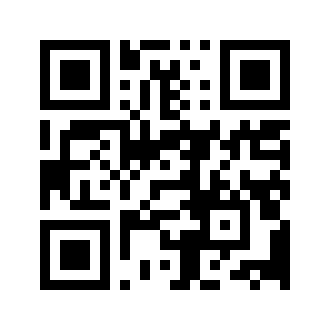
・検索エンジン:「宅亭 web注文」で検索。
※ブラウザのブックマーク等に登録しておくと便利です。
Web注文ページにログインする
1.ユーザーIDを入力します。
2.パスワードを入力します。
3.ログインボタンを押します。
当日分の注文をする
1.ログインすると、当日注文画面が開きます。
(または画面左上「≡」メニューから「当日注文」を押します。)
2.注文したいお弁当の注文数を入力します。
3.注文ボタンを押します。
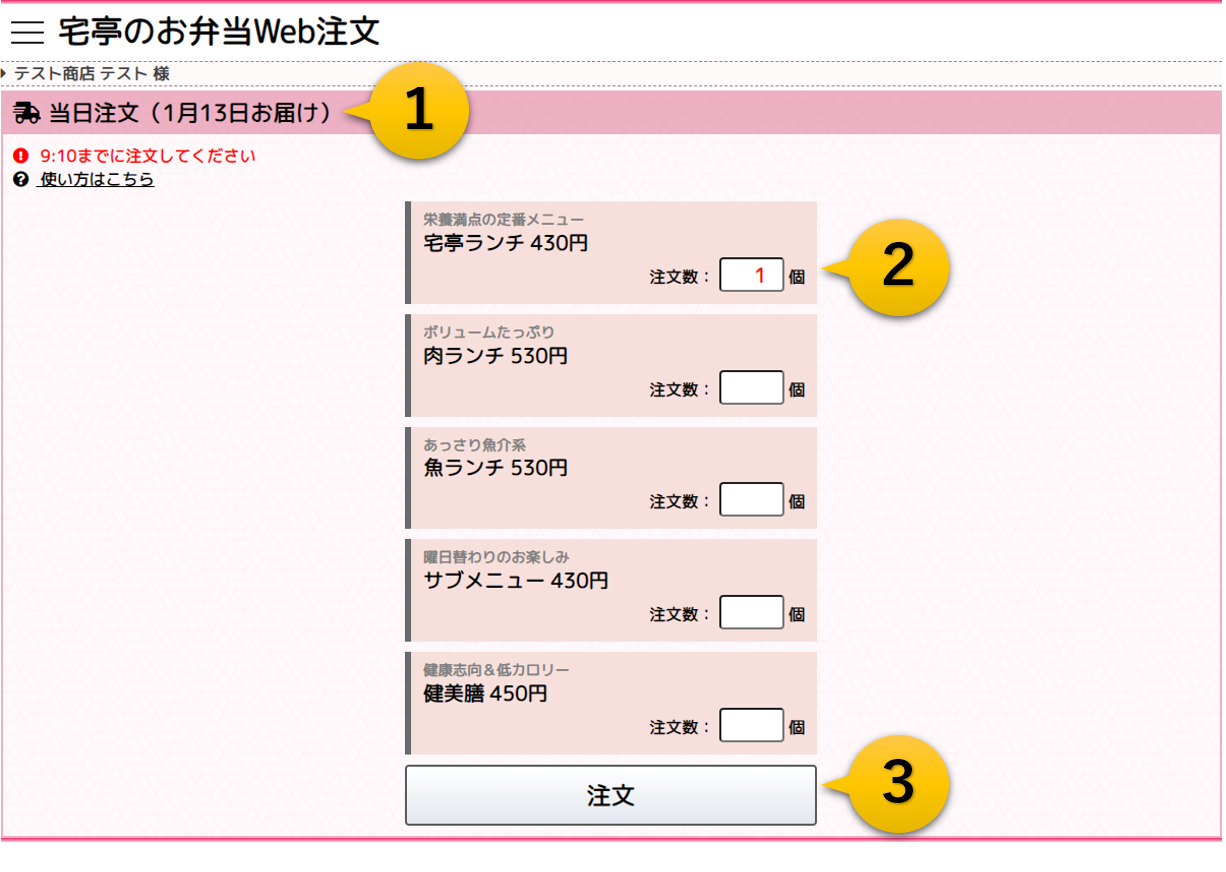
当日分の注文を変更する
1.画面左上「≡」メニューから「当日注文」を押します。
2.注文済みの数が画面に表示されます。
3.変更したいお弁当の注文数を変更します。
4.注文ボタンを押します。
※追加する場合は、追加数ではなく追加後の合計数を入力します。
(例:1個→3個に変更する場合は「3」で注文)
当日分の注文をキャンセルする
1.画面左上「≡」メニューから「当日注文」を選んで開きます。
2.注文済みの数が画面に表示されます。
3.キャンセルしたいお弁当の注文数を削除して空欄にします。
4.注文ボタンを押します。
翌日以降の分を注文する
1.画面左上「≡」メニューから「予約注文」を選んで開きます。
2.注文する月を選択します。
3.注文したい日の注文したいお弁当に注文数を入力します。
4.画面下部の注文ボタンを押します。
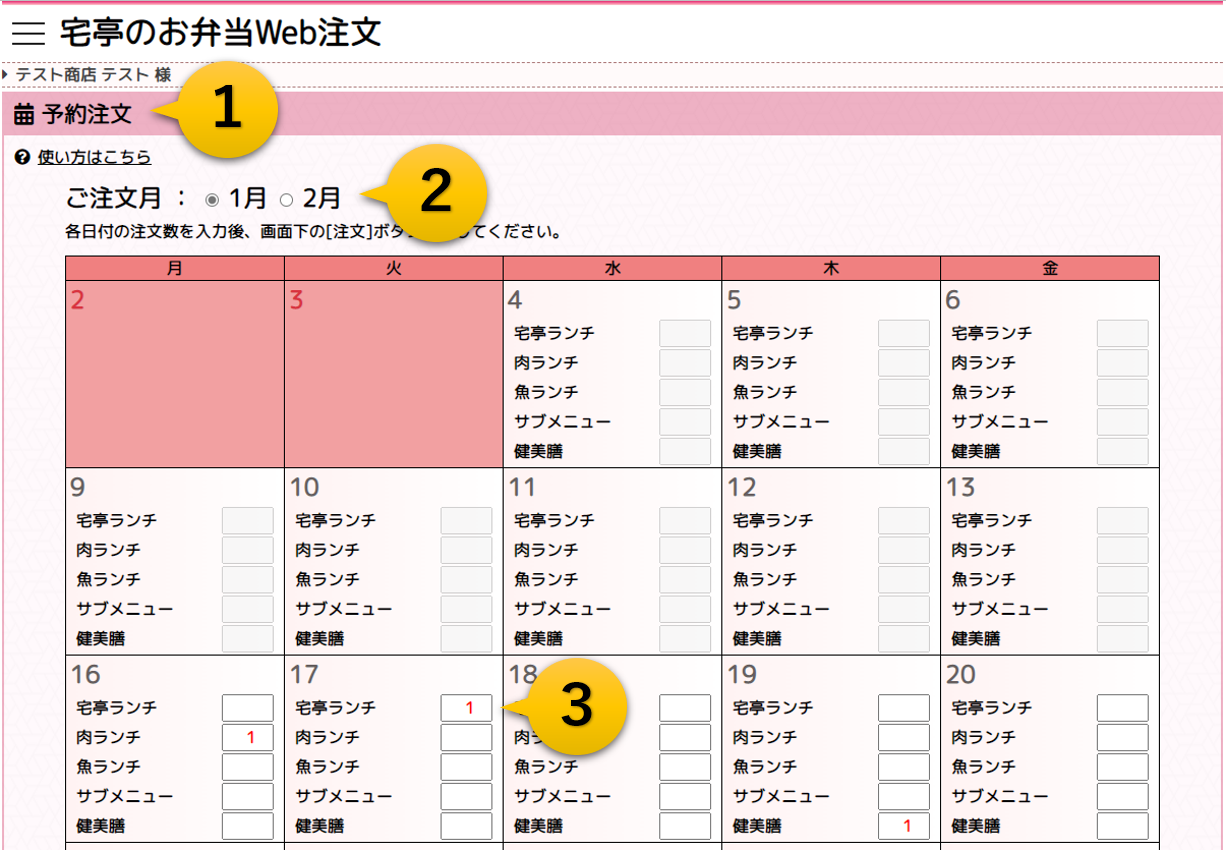

翌日以降の注文を変更する
1.画面左上「≡」メニューから「予約注文」を選んで開きます。
2.変更する月を選択します。
3.変更したい日の変更したいお弁当に注文数を入力します。
4.画面下部の注文ボタンを押します。
※注文/変更/キャンセルは、複数日分をまとめて実行してOKです。
翌日以降の注文をキャンセルする
1.画面左上「≡」メニューから「予約注文」を選んで開きます。
2.キャンセルする月を選択します。
3.キャンセルしたい日のキャンセルしたいお弁当の注文数を空欄にします。
4.画面下部の注文ボタンを押します。
※注文/変更/キャンセルは、複数日分をまとめて実行してOKです。
注文/変更/キャンセルできたか確認する
注文履歴を確認することで、ちゃんと注文/変更/キャンセルできたか確認できます。(→注文履歴を確認する)
また、当日注文画面や予約注文画面を開き直す際は注文済みの数が表示されますので、そこで確認することもできます。
注文履歴を確認する
1.画面左上「≡」メニューから「注文履歴」を選んで開きます。
2.確認したい期間を入力して検索ボタンを押します。
3.注文済みのデータの検索結果が表示されます。
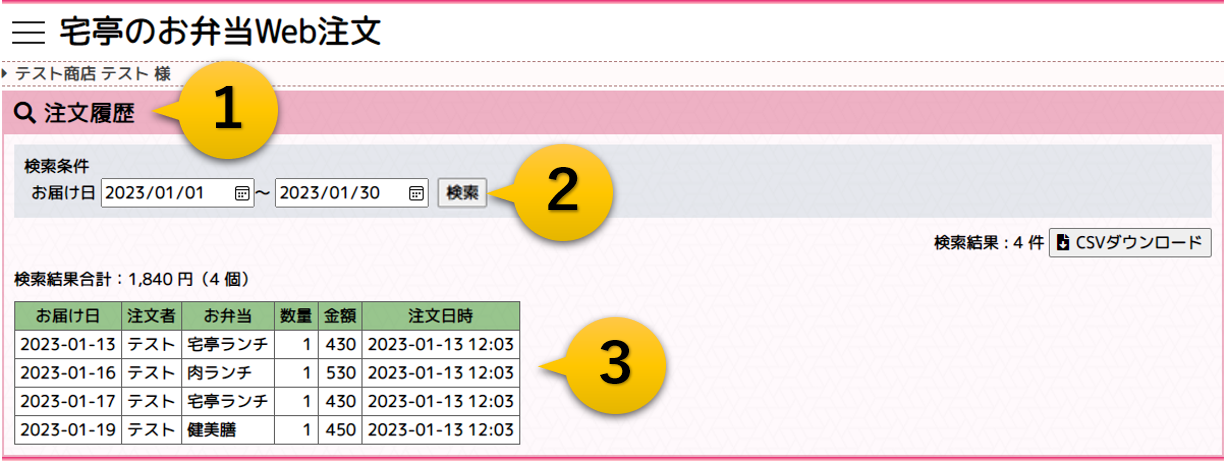
※キャンセルの履歴は表示されません。該当日の履歴が表示されないことでキャンセルを確認できます。
※お客様が管理者の場合は、注文者名で検索することもできます。
注文履歴を集計する
1.画面左上「≡」メニューから「注文履歴」を選んで開きます。
2.検索条件を入力して検索ボタンを押します。
3.注文済みのデータの検索結果が表示されます。
4.CSVダウンロードボタンを押すとCSVファイルが保存されます。
※ダウンロードした後はお客様ごと目的に合わせてExcel等で加工・集計してください。
※CSVフォーマットは予告なく変更させていただく場合があります。
不具合や不明な点を問い合わせる
お気づきの点やご不明点がございましたら、下記のWebシステム担当窓口までお問い合わせください。
TEL : 080-9074-5925
Mail : takeda@ss39.co.jp
2023年1月13日更新
